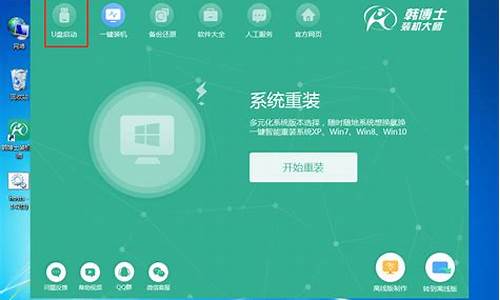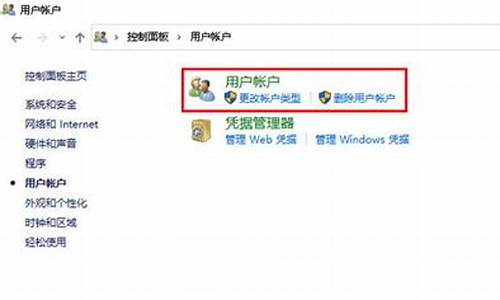电脑光碟有什么用-电脑系统光碟价格
1.电脑中了病毒需重装系统:请问1.如何操作电脑重装? ; 2.用什么内容的光碟装? ; 3.如买光碟要多少钱?
2.电脑系统光碟是什么样的?买家都有吗?
3.VCD影碟有没有收藏的价值
4.笔记本光碟机有什么作用
电脑中了病毒需重装系统:请问1.如何操作电脑重装? ; 2.用什么内容的光碟装? ; 3.如买光碟要多少钱?

计算机中的重要数据需要备份,驱动程序也不例外。下面,我们就开从驱动程序的概念谈起,依次介绍如何提取驱动、备份驱动、恢复驱动、删除驱动、安装新驱动以及如何在互联网上找驱动。
一、 什么是驱动程序、备份驱动的重要性
设备驱动程序(简称:驱动程序、驱动,英文为:device driver)可谓是计算机硬件的软“神经中枢”。设备驱动程序通常为某种设备提供I/O接口。设备驱动程序接收I/O管理器传送供来的指令,并将这些指令翻译成具体的命令,控制它所管理的设备。设备完成这些命令后,再通过驱动程序通知I/O管理器。一般,一个驱动程序只为一种特定的设备提供服务。
驱动程序有16位、32位之分,大部分16位的驱动用于Windows 3.x和Windows 95系统,文件的扩展名通常为.DRV、.VXD、.DLL;Windows 2000、Windows XP系统的驱动都是32位的,扩展名通常为.SYS、.DLL等;而Windows 98/98SE、Windows ME的驱动是16位和32位兼有之。.CAT文件一般是微软对驱动程序的数字签名文件。微软对硬件厂商开发的驱动程序进行兼容性、稳定性测试(这个认证是比较严格的),能通过测试的驱动程序被授予数字签名(一个.CAT文件),并颁发Designed for Windows徽标,而且加入HCL列表(Hardware Compability List),将驱动添加进Windows安装光盘的Drivers.CAB文件。安装到用户计算机中的驱动程序,对于Windows 9x/Me系统,一般存放在C:\WINDOWS\SYSTEM文件夹里;对于Windows NT/2000/XP,驱动程序一般在C:\WINNT\system32\drivers文件夹里。但这不是绝对的。
当我们重装或升级Windows系统时,我们最先想到的问题就是我们的显卡、声卡、Modem、网卡等硬件设备的随机驱动盘是否能够找到。然而,我们中的很多人,可能找不全所有的驱动盘。那我们能否将所有的安装过的驱动程序都一次性提取出来并备份到CDRW、活动硬盘、ZIP、MO或硬盘的其它分区呢?当我们重装Windows系统后,能否将所有驱动都一次性安装回去呢? 答案是肯定的
二、 如何提取驱动
下面,就介绍一款软件——《驱动精灵2.02》,它能帮助大家简化驱动提取的繁琐步骤。即便是初学者,也能通过点点鼠标,完成驱动备份工作。
这款软件的前身是一个免费软件《驱动程序备份专家1.70》,2.00版本正式更名为《驱动精灵》。新版本的驱动精灵2.02个人版采用驱动程序三遍扫描提取算法,支持驱动提取、驱动打包备份、生成EXE格式的驱动程序自动安装包。当然,免费的1.90版和收费的2.02版的最大的差别就是最后两个功能。不过,单就提取、备份而言,两者本质上没什么区别。
对于有一定驱动知识的朋友,可以选择“驱动提取”方式,也就是说,提取出的驱动文件都将存放在一个以硬件设备名为命名的文件夹中,并包含一个INF文件(安装驱动时,需要这个安装信息文件)。
对于熟悉WinZip或WinRar软件的朋友,可以选择第二种方式“驱动打包备份”,也就是说,所有提取出的驱动文件将被放入一个CAB格式(微软从Windows 95起,就开始支持这种格式,WinZip、WinRar均支持CAB格式)的压缩包,以节省磁盘空间 。当然,INF文件也包含在压缩包中;对于电脑初学者,那就选择第三种方式吧。所有的驱动文件和安装信息将经过WinDriver Ghost软件编译,生成一个EXE格式的可执行文件。以后恢复时,只需双击。
点击“收集全部”按钮,可以在两秒之内得到计算机中所有的硬件设备的驱动详细信息,包括:驱动的官方名称、驱动的版本、驱动发布的日期、发布公司、驱动支持的操作系统、驱动包中的文件的个数、驱动是否含有微软硬件兼容性测试实验室的数字签名等信息。点击“快速收集”按钮,可以得到所有的非微软公司出品的驱动程序。这个按钮的实质是过滤掉了微软公司的驱动,因为微软出品的驱动一般是随Windows产品一同发布的,当我们安装Windows时,Windows会自动安装并配置它能识别得硬件,所以我们没有必要去备份这些驱动。
三、 如何备份驱动
如果要备份某个硬件设备的驱动,可以先在驱动列表中选中它,然后再点击右边的“备份驱动”,软件将开始搜索需要的文件,待搜索完毕后出现了一个提示,询问用户备份到哪一个文件夹,缺省的文件夹为C:\My Drivers,不过,最好改为D:\My Drivers,因为重装Windows后C盘的内容经常要发生改变。点击“开始”按钮,软件就开始提取并备份驱动了。备份后有提示,可以知道提取过程是否成功以及有多少个文件已经复制了。
如果用户希望只点击一个按钮就能备份所有的驱动,试试“备份全部”吧。笔者计算机上需要备份的驱动,2秒内就能提取、备份完成。所有驱动都被备份到了D:\My Drivers文件夹。有一点要注意的是:每个提取备份的驱动中都包含一个名为Setup.DIY的文件,不要一看.DIY就删除呀,因为这个文件中有安装驱动时需要的重要信息。
如何通过控制面版恢复单个驱动
Windows XP的驱动还原功能可以帮助用户在错安装驱动程序或安装了降低系统性能的驱动后,根据用户的需要,自动还原用户系统中的上一个好的驱动(Last Good Known Driver),从而简化了用户删除错误的驱动,安装正确驱动的步骤。如果用户希望提取某一个、多个或全部硬件的驱动程序,那么Windows XP就无能为力了。我们下面就向Windows 95/98/98SE/ME/2000的用户和Windows XP的用户介绍如何使用《驱动精灵》恢复旧的驱动和安装新硬件的驱动。
无论是恢复经备份后的驱动,还是安装新硬件设备的驱动,都可以通过Windows控制面版中的硬件向导来实现。具体方法是:打开“控制面版”,双击“添加/删除硬件(A)”。选择 [下一步]->[添加/排除设备故障(A)]->[添加新设备]->[是,搜索新硬件(Y)]->[下一步]->[选择相应的设备类型]->[从磁盘安装(H)],输入一个正确的安装信息INF文件和相关路径。
如何使用《驱动精灵》恢复单个驱动
对于采用第一种备份方式的用户,恢复驱动的通常做法有两个:1、如果是即插即用(Plug And Play)型设备,Windows自动检测到并提示插入驱动盘,系统需要一个安装信息文件(扩展名为.INF);2、如果设备不是即插即用的或不能被Windows自动检测到,需要从控制面版安装。然而,《驱动精灵》中的“安装驱动”按钮大大简化了后者,用户只要选择一个安装信息INF文件,稍等几秒,软件就可以自动完成安装的繁琐步骤。对于采用第二种备份方式的用户,需要先将CAB压缩包解压到一个临时目录,然后再按上面的步骤恢复。对于采用第三种备份方式的用户,双击生成的EXE文件,进入恢复向导,点击“开始”后,等待系统重启后即可。
如何使用《驱动精灵》恢复全部设备的驱动
点击圆圈圈住的Arrow箭头,可以看到另一些新的功能按钮。点击其中的“恢复全部”按钮,软件提示要选择已经存放驱动的文件夹。缺省的文件夹是C:\My Drivers,但是由于C盘需要经常重装,我将我的所有驱动备份到了D:\My Drivers。选中D:\My Drivers,点击“开始恢复”按钮。待系统重启后即可完成恢复。对于采用第二种备份方式的用户,需要先将CAB压缩包解压到一个临时目录,选中开始恢复。对于采用第三种备份方式的用户,双击生成的“全部驱动.EXE”文件,等待系统重启后即可。
电脑系统光碟是什么样的?买家都有吗?
电脑系统光盘就是一张普通的CD盘。不是每个买家都有的,但是这个电脑店都有的出售的。
1、电脑系统光盘就是一张承载者可以装系统的CD盘,俗称系统盘。
2、这种系统光盘需要光驱才能读取为电脑安装系统。
VCD影碟有没有收藏的价值
有,几百年后,可能也是一种稀缺的收藏品。
VCD,影音光碟(Video Compact Disc;VCD),是一种在光碟(Compact Disk)上存储视频信息的标准。VCD可以在个人电脑或VCD播放器以及大部分DVD播放器中播放。VCD标准由索尼、飞利浦、JVC、松下等电器生产厂商联合于1993年制定,属于数字光盘的白皮书标准。
VCD在亚洲地区被广泛使用。在香港,VCD和DVD在发行市场上已完全取代录像带和镭射影碟的地位。VCD被认为会被DVD所取代,但是由于它的一些特点,还将保持一段时间的市场。
VCD没有像DVD一样的区码限制,这意味着它可以在任何兼容机器上观看。有些节目因为成本问题,不会制作DVD或VHS录像带版本,购买者只能购买VCD版本。
VCD比DVD廉价,制作成本也较低。当然,VCD缺乏DVD提供的很多额外特性,如多语言、多字幕、多角度,菜单、超链接及大容量等。
笔记本光碟机有什么作用
我们在膝上型电脑上都可以发现一个可以弹出来可以用来放置光碟的地方,这有个专业名词叫做笔记本光碟机。在以前,每台笔记本电脑都是有配备笔记本光碟机的,随着技术革新,渐渐使用的是外接笔记本光碟机。
笔记本光碟机是膝上型电脑配件的一种,一般膝上型电脑都是内建光碟机的。不过,现在有的电脑为了减轻笔记本的重量和厚薄度已经取消内建笔记本光碟机的存在了。现在,如果要使用一般都采用外接光碟机读盘的方式。那么,笔记本光碟机到底有什么作用呢?我来总结一下,笔记本光碟机的作用主要有三个。
第一个作用就是用来驱动光碟。
比方说,我们最常见的系统盘就需要用到光碟机,在电脑重灌系统的时候,通过对系统盘的使用,将系统汇入。还有就是软体、游戏光碟的运用,通过光碟机将光碟中的软体、游戏安装到电脑上。
第二个作用就是用来读取光碟上的资讯。
比方说,我们所配备的学习资料都是用光碟储存的,将光碟放入光碟机中,你就可以将光碟上的资讯获取。当然还有一种可以读写的光碟机,就是常说的烧录机,可以将资讯写入光碟中,用来存入资讯。
第三个作用就是用来播放光碟。
我们经常会将MV、**、电视剧等制成光碟进行销售和传播,光碟机就是用来播放这些光碟的,让你可以看到光碟中所蕴含的视讯档案。
以上三个就是笔记本光碟机的作用,了解清楚之后,我们再来了解一下笔记本光碟机的价格。
笔记本光碟机有着内建和外接两种型别,一般来说外接的笔记本光碟机更加贵一点,介绍两款价效比比较高的笔记本光碟机给大家。
松下UJ875是一款内建的笔记本光碟机采用的是托盘式光碟载入方式,介面型别采用的是IDE,支援的是DVD-RAM,CD-R/CD-RW,DVD±R/RW DL/±R,三种碟片标准,它的价格是158元。
华硕的一款SDRW-08D2S-U外接笔记本光碟机价效比非常高,不但做工精细,还设计小巧,有着靓丽的外观,非常美观。这款华硕的外接笔记本光碟机价格并没有很高,售价199元。
笔记本光碟机是一个可以将光碟中的资讯输出和输入的一种途径,随着慢慢发展,大家都开始使用起外接笔记本光碟机,这样可以减轻笔记本的整体重量,在携带的时候也可以减轻负担。
声明:本站所有文章资源内容,如无特殊说明或标注,均为采集网络资源。如若本站内容侵犯了原著者的合法权益,可联系本站删除。